INSTRUCCIÓN DE TRABAJO
Registro de Mercancía Existente
Revisión: 001 Fecha de Revisión: 09/09/2022
Revisó: Francisco Barraza/ Gerente de Control Interno
1. PROPOSITO
Autorizó: Francisco Barraza/ Gerente de Control Interno

Nomenclatura: IT-OP-GS-125

Elaboró: Florivel Barrón / Ingeniero de procesos
Definir los pasos a seguir para realizar la revisión periódica de mercancía de acuerdo a las necesidades de la unidad de negocio.
2. PROCESO
Para comenzar con el proceso, acceder a la aplicación de Syscon desde la terminal.

Ingresar “Usuario” y “Contraseña” posteriormente “Iniciar sesión (Login)”.
Versión: 002
Pág. 1 de 6
Doc. Ref.:
INSTRUCCIÓN DE TRABAJO
Se mostrará el menú de opciones, seleccionar el botón de “EXISTENCIA” .

Al acceder a la pantalla, deberás de esperar hasta que se cargue la barra color rojo por completo para continuar con el proceso.
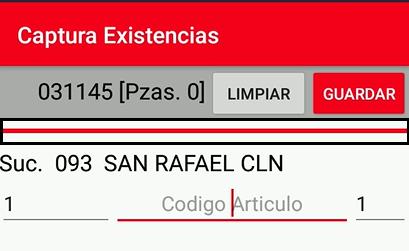
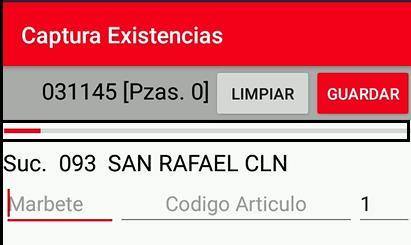
Versión: 002
Pág. 2 de 6
Doc. Ref.:

En el apartado de “Marbete” se escribe el número 1 que es referente al primer bloque de artículos escaneados, al posicionarse en “Código Articulo” se deberá de escanear aquella mercancía. Al escanear los artículos se mostrará el total de piezas contadas, seleccionar la opción de “Guardar”, se visualizará un cuadro de dialogo confirmando que se guardó la información dar clic en “OK” .

Nota: En caso de que se detecte más mercancía, volver hacer el proceso llenar el apartado de “Marbete” ingresar el número consecutivo 2, posicionarse en “Código de articulo”, escanear la mercancía, dar clic en “Guardar” .
Versión: 002
Pág. 3 de 6
Doc. Ref.:
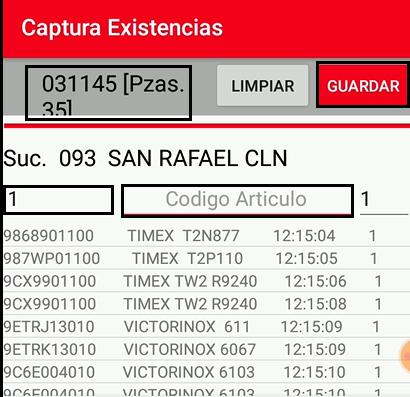

INSTRUCCIÓN DE TRABAJO
Registro de Mercancía Existente
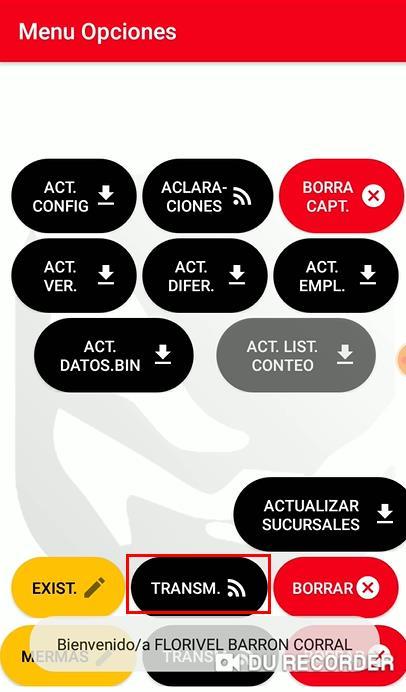
Al terminar de escanear y guardar, deberá salir de la pantalla presionando 2 veces hacia atrás, se mostrará el menú de opciones, presionar el botón dar “Transmitir”.
Accederás a la pantalla Transmite archivos existencias, se mostrarán cada uno de TXT generados dando clic a la flechita .
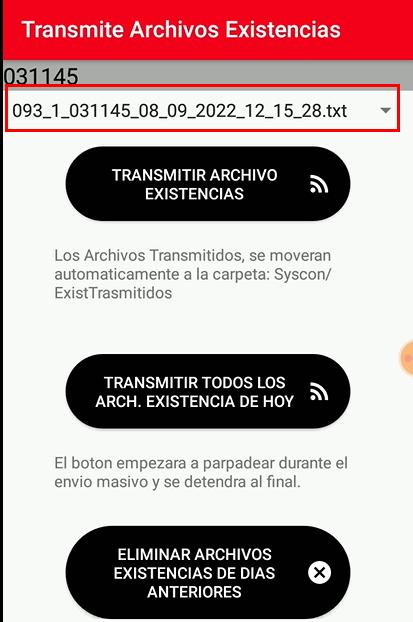
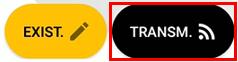
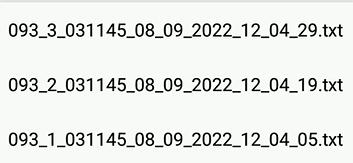
Versión: 002
Pág. 4 de 6
Doc. Ref.:

Se tendrán que transmitir todos los marbetes escaneados, se cuenta con 2 opciones para hacerlo;

1. Dar clic en “Transmitir archivos existencia” por cada uno de los marbetes escaneados.
2. Dar clic en “Transmitir todos los archivos mermas de hoy” será uno masivo.
En cualquiera de los dos casos el sistema notificara el éxito de la transmisión de los archivos.
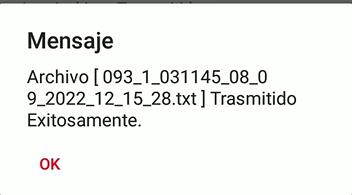
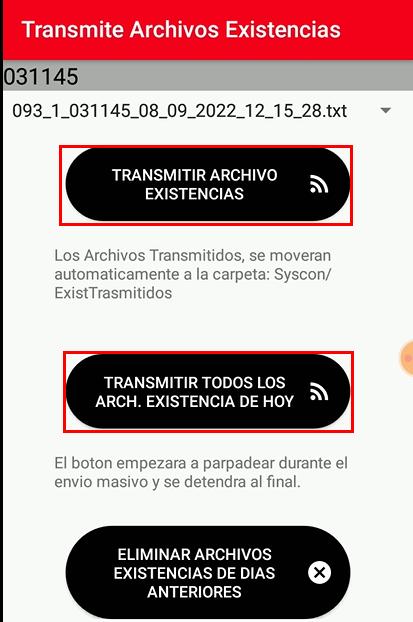
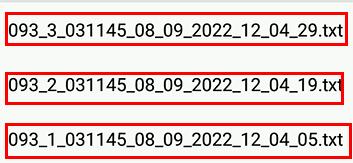
Versión: 002
Pág. 5 de 6
3. QUE HACER EN CASO DE ERRORES, CAMBIOS U OMICIONES
En caso de que en el momento de estar escaneando la mercancía y se equivoquen, dar clic en el botón de “Limpiar” y volver a escanear los artículos.
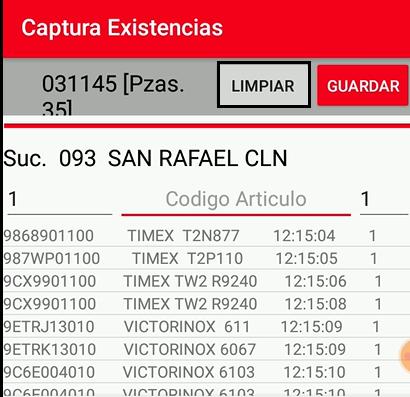
Al momento de acceder a la pantalla de “Transmite archivos Existencias”, y se cuente con marbetes escaneados de días anteriores se deberá de eliminar dando clic en botón de “Eliminar archivos existencias de días anteriores”.
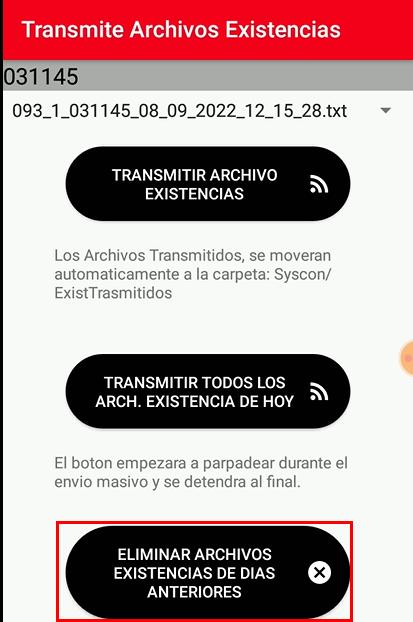
Versión: 002
Pág. 6 de 6 Doc. Ref.:

